GetNet GR 534 W |
GetNet GR 124 W |
L'indirizzo di configurazione del router di solito corrisponde all' IP del gateway, per rilevarlo potete utilizzare la nostra utility Analisi rete locale , oppure seguire la guida sull' IP statico.
Aprite il browser (Internet Explorer,Mozilla Firefox,Chrome), inserite nella barra degli indirizzo l'IP del gateway.
Accedete all'interfaccia del router inserite UserName/Password, di default sono admin/admin, cliccate Invio, per maggiori informazioni leggete il manuale o la targhetta posta sotto al router.
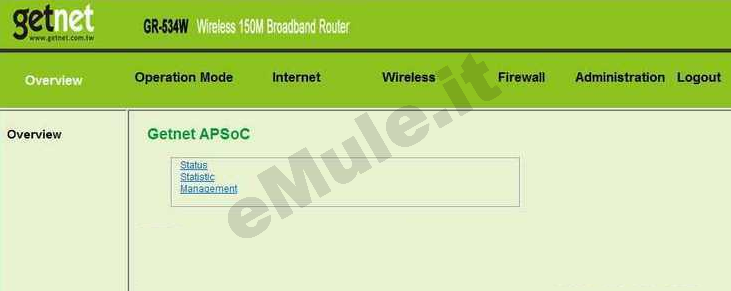
Questo modello non permette la prenotazione dell'Ip usando il DHCP, quindi per il corretto funzionamento di eMule è necessario fissare un IP al PC, seguendo la guida sull' IP statico in base al vostro sistema operativo e disattivare il DHCP.
Non disattivate il DHCP se non ci sono incongruenze tra l' IP statico e quello assegnato dal router, se non siete in grado di verificare la differenza di IP e continuate ad avere ID basso dopo la configurazione del router, provate a disattivare il DHCP.
Se avete più di un dispositivo (consolle, cellulari, PC, ecc...) collegato al vostro router, prima di disattivare il DHCP, dovete assegnare a tutti i dispositivi un diverso IP statico.
Per disattivare il protocollo DHCP cliccate Internet -> Lan, nella casella DHCP Type dal menù a tendina selezionate Disable e cliccate Apply per salvare la scelta effettuata:
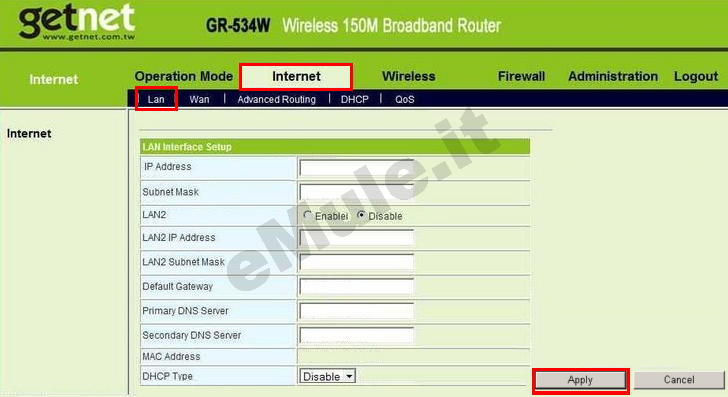
Create ora le regole relative alle porte di eMule, selezionate Firewall -> Forward:
in port Forward creare la prima regola, quella relativa alla porta TCP di eMule -> Opzioni -> Connessione: in Virtual Server Settings scegliete Enable dal menù a tendina,
in IP Address scrivete l' IP/IPV4 che avete reso statico,
in Port Range scrivete la porta TCP di eMule,
in Protocol dal menù a tendina scegliete TCP,
in Comment scrivete emuletcp e cliccate Apply per confermare:
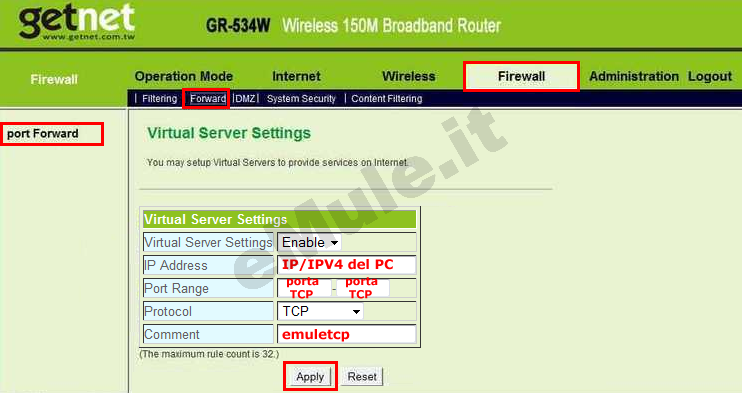
Ripetete la stessa procedura per creare la seconda regola, quella relativa alla porta UDP di eMule -> Opzioni -> Connessione:
in Virtual Server Settings scegliete Enable dal menù a tendina,
in IP Address scrivete l' IP/IPV4 che avete reso statico,
in Port Range scrivete la porta UDP di eMule,
in Protocol dal menù a tendina scegliete UDP,
in Comment scrivete emuleudp e cliccate Apply per confermare:
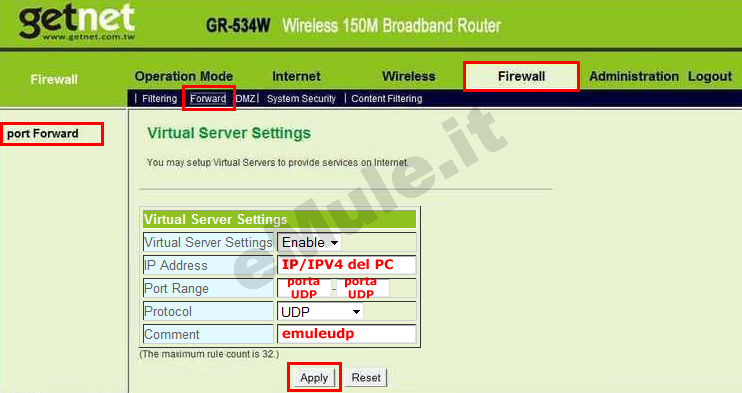
Effettuate il Logout cliccando in alto a destra su Logout.
Cliccate dal menù in alto Internet e sotto Lan, quindi dal menù a tendina scegliete Enable e cliccate Apply per salvare la modifica effettuata:
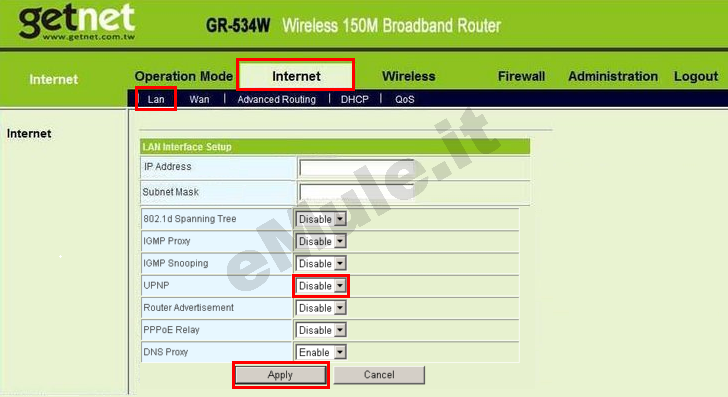
Proseguite ora con la guida per l' UPnP.
Nel caso l'UPnP non apra automaticamente le porte, settate l'UPnP alla condizione originale.

